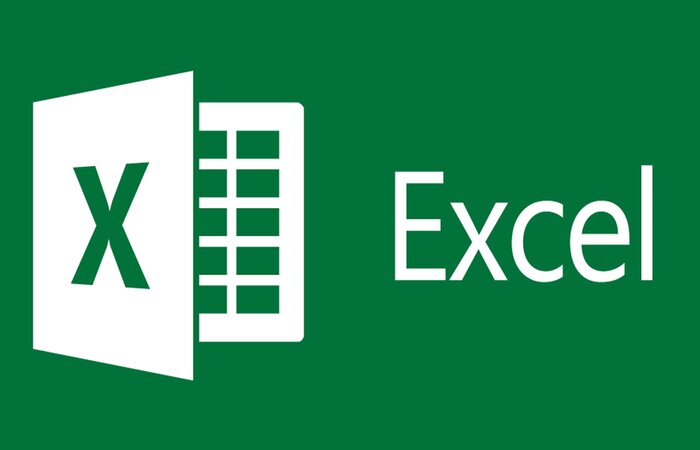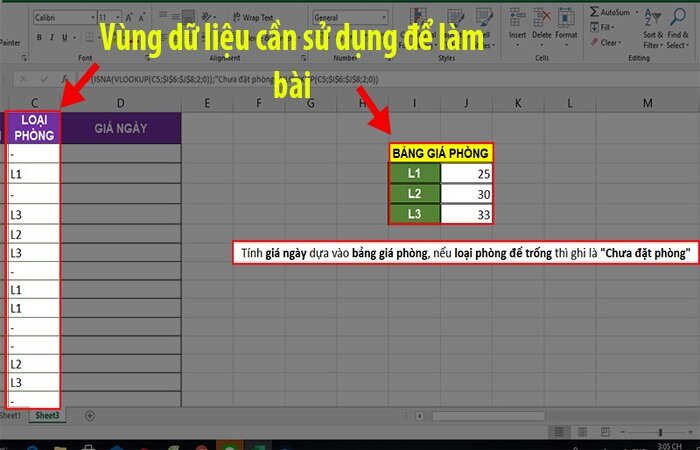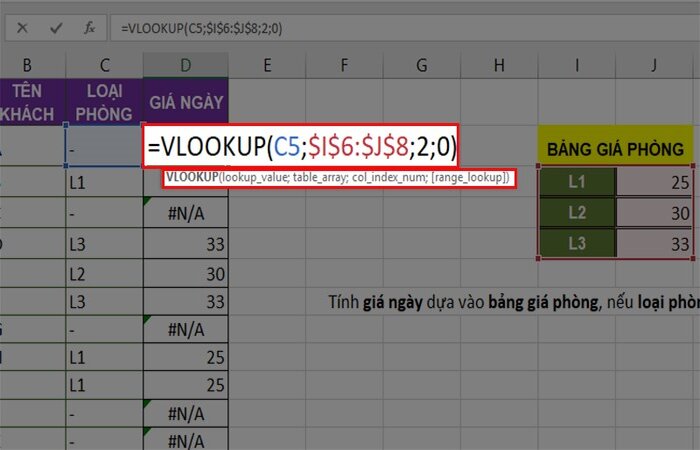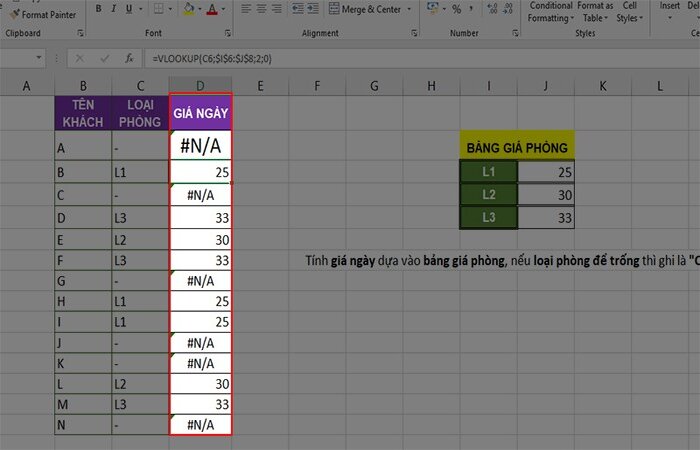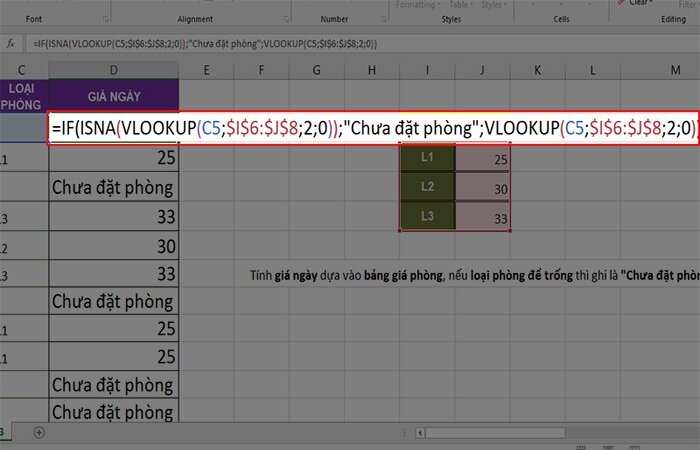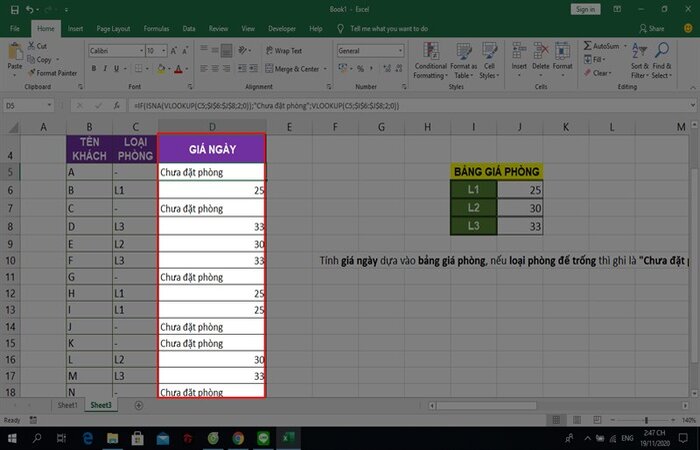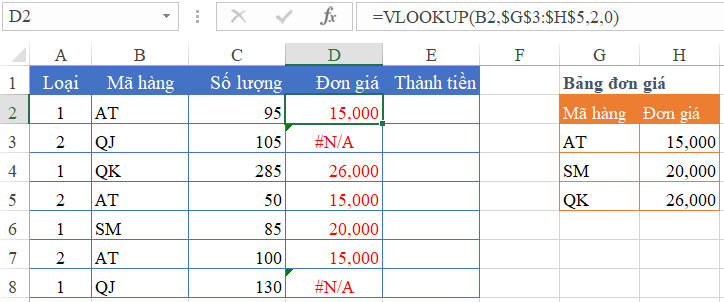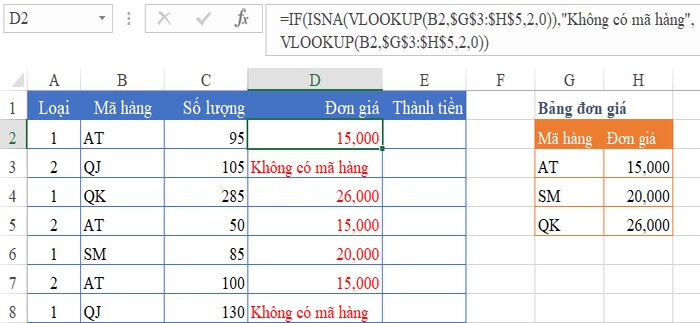Hàm ISNA là hàm có một vai trò vô cùng quan trọng và được sử dụng nhiều nên bạn không thể bỏ qua. Ngoài ra thì cách sử dụng hàm ISNA trong excel cũng vô cùng đơn giản, không quá khó khăn như nhiều người vẫn tưởng tượng.
Trong bài viết dưới đây, 123job sẽ chia sẻ tới bạn đọc khái niệm hàm ISNA là gì, những lợi ích mà các hàm excel - ISNA mang lại trong Excel, ngoài ra chúng tôi còn chia sẻ tới bạn cách sử dụng hàm ISNA trong Excel nữa đấy. Đừng bỏ qua bài viết này nhé bởi nó sẽ giúp cho kỹ năng tin học văn phòng của bạn được tăng nhanh một cách đáng kể đấy!
I. ISNA là gì và lợi ích của hàm ISNA trong Excel
ISNA là hàm trong Excel giúp chúng ta kiểm tra được lỗi #N/A khi sử dụng Excel (Lỗi này là lỗi thường xuất hiện trong Excel khi trong các ô, ta đưa vào là các công thức là các ô trống và không có dữ liệu). Vậy nên khi sử dụng các hàm Excel với nhiều công thức lồng ghép thì nên áp dụng hàm ISNA.
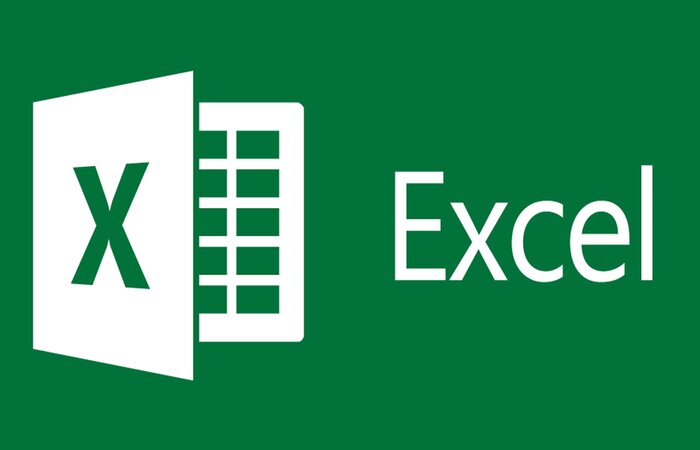
ISNA là gì và lợi ích của hàm ISNA trong Excel
Những lợi ích mà hàm ISNA đem lại:
- Có thể giúp bạn nhận biết lỗi một cách dễ dàng hơn.
- Trả về kết quả như chúng ta mong muốn chứ không hiển thị lỗi #N/A.
- Có thể kết hợp nhiều hàm để triển khai mà không bị các lỗi sai.
II. Cú pháp hàm ISNA
CÚ PHÁP CỦA HÀM ISNA:
Tên hàm thì bao gồm 2 phần, trong đó:
- IS thể hiện chức năng kiểm tra, trả về kết quả đúng/ sai (tương đương với câu hỏi “Có phải là”).
- NA chính là lỗi #N/A.
Cách viết hàm trong Excel như sau: “ =ISNA(value)”.
Trong đó, tham số bên trong hàm ISNA là Value, tức là giá trị. Giá trị này có thể là kết quả của một công thức hay là của một hàm.
Hàm ISNA sẽ trả về các kết quả như sau:
- TRUE: Nếu giá trị cần kiểm tra có kết quả đúng là do lỗi #N/A.
- FALSE: Nếu giá trị cần kiểm tra có kết quả sai không phải do lỗi #N/A .
III. Cách sử dụng hàm ISNA trong Excel
1. Nhận biết lỗi #N/A với hàm Vlookup
Hàm ISNA có thể kết hợp với hàm Vlookup để kiểm tra lỗi khi sử dụng hàm này. Bước đầu tiên để nhận biết được hàm ISNA hoạt động như thế nào trong Excel thì cần phải xem những lỗi thường xuất hiện và cần hàm ISNA để khắc phục.
Để cho mọi người có thể dễ dàng áp dụng hàm ISNA hơn, mình xin đưa một ví dụ như sau:

Theo như đề bài trên, ta cần tìm được “Giá ngày”, vậy thì ta cần phải sử dụng 2 cột là “Loại phòng” và “Bảng giá phòng” để có thể làm được việc này.
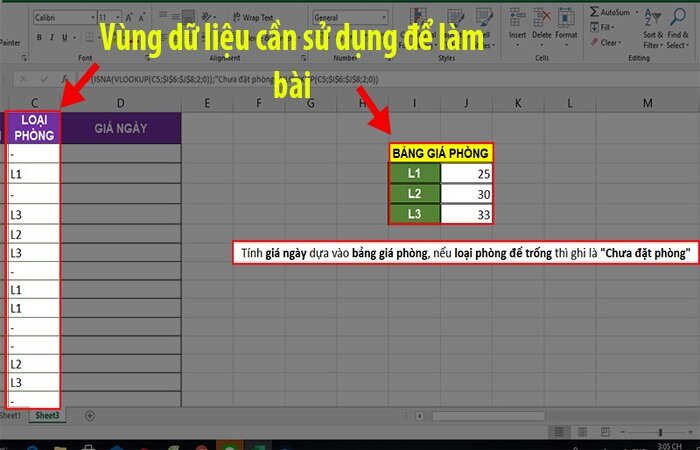
Bước 1: Sử dụng Hàm Vlookup để lấy ra các dữ liệu cần thiết bằng dòng lệnh sau:
=Vlookup(C5;$I$6:$J$8;2;0).
Trong đó, có:
- Lookup_value: Giá trị tìm kiếm “Loại phòng” từ cột C.
- Table_array: Vùng tham chiếu “Bảng giá phòng” từ J6:J8 (Lưu ý:Không quét phần tiêu đề và các bạn nhớ khóa dữ liệu lại sau khi được quét bằng phím F4 nhé).
- Col_index_num: Cột kết quả, ở ví dụ này là cột thứ 2 ( là cột có giá phòng).
- [range_lookup]: Phương thức tìm kiếm chính xác theo mã phòng, sử dụng số 0.
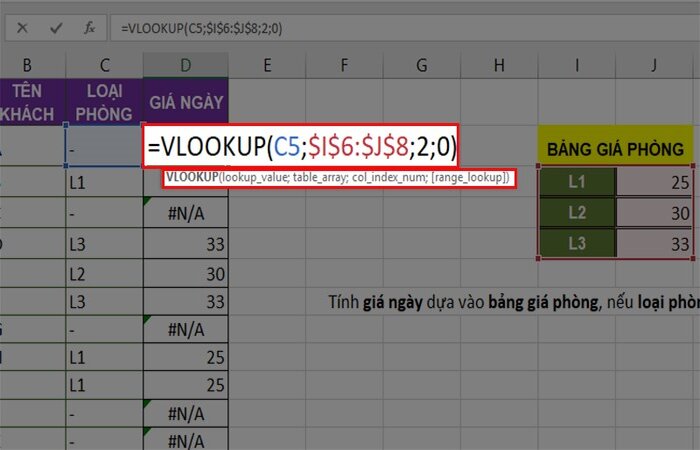
Sử dụng hàm Vlookup để lấy ra những dữ liệu cần thiết
Bước 2: Lỗi #N/A sẽ xuất hiện bởi vì có những dòng trống như trong ví dụ dưới đây:
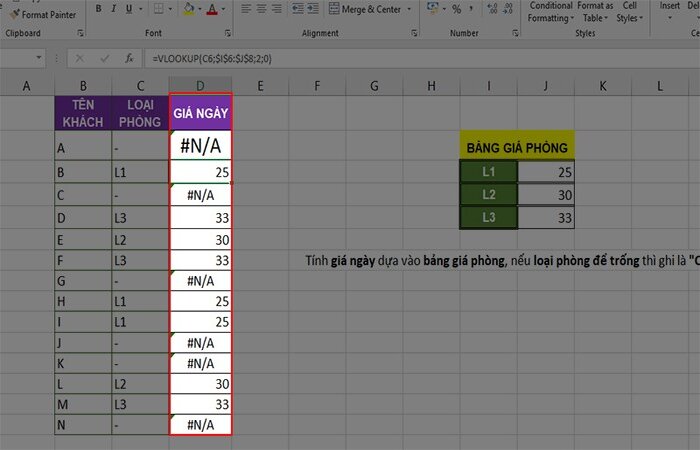
Lỗi #N/A xuất hiện bởi có những dòng trống
2. Sửa lỗi #N/A bằng hàm ISNA
Để khắc phục dễ dàng được lỗi này thì chúng ta phải kết hợp các hàm Excel lại với nhau ví dụ như IF + ISNA + Vlookup để lỗi #N/A không còn xuất hiện nữa mà thay vào đó là dòng chữ "Chưa đặt phòng". Kết hợp các hàm lại với nhau với dòng lệnh như sau: =IF(ISNA(VLOOKUP(C5;$I$6:$J$8;2;0));"Chưa đặt phòng"; VLOOKUP(C5;$I$6:$J$8;2;0)).
Dưới đây là nội dung chi tiết của cách sửa lỗi #N/A bằng hàm ISNA:
- ISNA(VLOOKUP((C5;$I$6:$J$8;2;0)): Ở đây chúng ta sử dụng hàm trong Excel là hàm ISNA trước hàm VLOOKUP để tìm kiếm các ô có dấu "-", là ký tự không xuất hiện ở bằng giá phòng và mình sẽ tạm đặt dòng lệnh này là *.
- Sau đó chúng ta thêm hàm trong Excel IF(*;"Chưa đặt phòng";VLOOKUP(C5;$I$6:$J$8;2;0)), hàm này được thêm vào với mục đích chính là nếu * có lỗi #N/A thì sẽ trả về dòng lệnh "Chưa đặt phòng", còn nếu * không có lỗi #N/A cũng đồng nghĩa với việc sẽ tiếp tục tìm kiếm ở bảng giá phòng bằng hàm VLOOKUP.
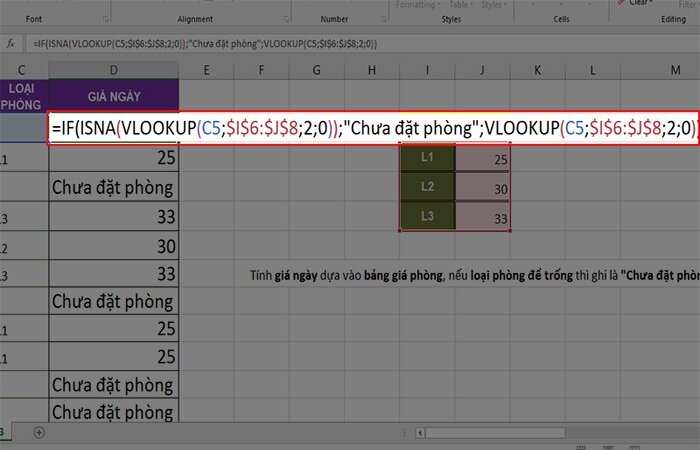
Như vậy có thể thấy các dòng lỗi #N/A ban đầu đã được sửa thành dòng lệnh "Chưa đặt phòng" và hoàn toàn phù hợp với điều mà đề bài yêu cầu.
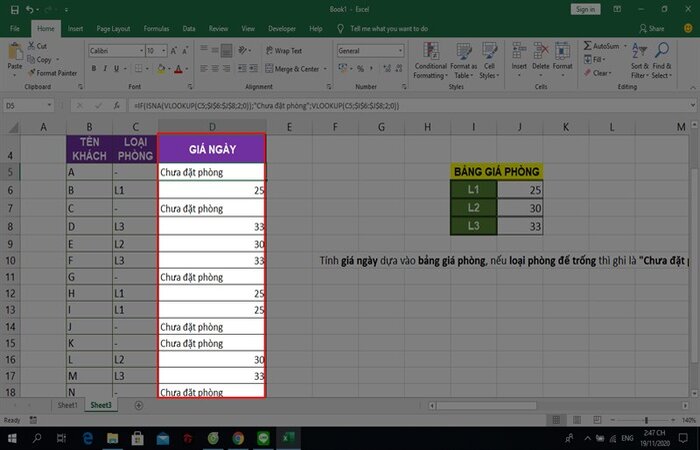
IV. Ứng dụng hàm ISNA
Bạn hay bắt gặp lỗi #N/A khi sử dụng các hàm Excel như Lookup, Vlookup, hàm Hlookup, hàm Match. Lỗi #N/A được viết tắt từ cụm từ Tiếng anh Not Available có nghĩa là không tồn tại hoặc không có sẵn. Khi các hàm Excel không tìm được giá trị cần tìm, sẽ thể hiện lỗi #N/A. Và Khi gặp lỗi #N/A, Excel không thể tiến hành được tiếp công thức tiếp theo. Ứng dụng quan trọng nhất của hàm ISNA là giúp chúng ta có thể dễ dàng kiểm tra được lỗi #N/A khi sử dụng Excel.
V. Một số ví dụ minh họa
Để giúp bạn đọc hiểu rõ hơn về hàm ISNA là gì thì dưới đây là một ví dụ minh họa mà 123job muốn chia sẻ tới bạn đọc:
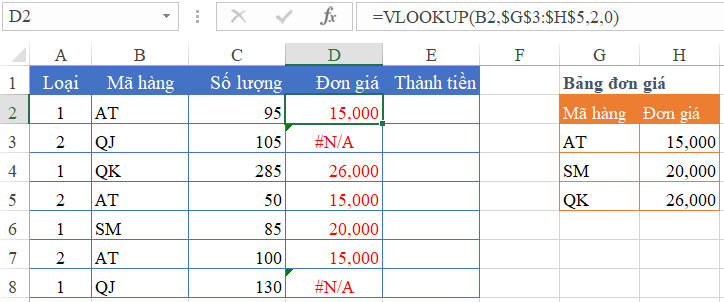
Trong ví dụ trên, để xác định đơn giá của các sản phẩm, chúng ta sẽ sử dụng hàm trong Excel là hàm VLOOKUP:
- Giá trị tìm kiếm là mã hàng ở tại cột B, bắt đầu từ ô B2.
- Vùng tham chiếu: Bảng đơn giá chạy từ G3:H5.
- Cột kết quả: Là cột thứ 2.
- Phương thức tìm kiếm: Chính xác theo mã hàng và sử dụng số 0.
=VLOOKUP(B2,$G$3:$H$5,2,0)
Tuy nhiên một vấn đề mắc phải là kết quả chỉ đúng với những mã hàng có tên ở trong bảng đơn giá, còn đối với những hàng không có tên sẽ xuất hiện lỗi #N/A. Do đó để khắc phục được lỗi này, chúng ta có thể sử dụng hàm trong Excel là hàm ISNA để nhận biết lỗi này, bên cạnh đó còn kết hợp với hàm IF để thay đổi kết quả hiển thị, ví dụ là hiển thị dòng chữ “Không có mã hàng”.
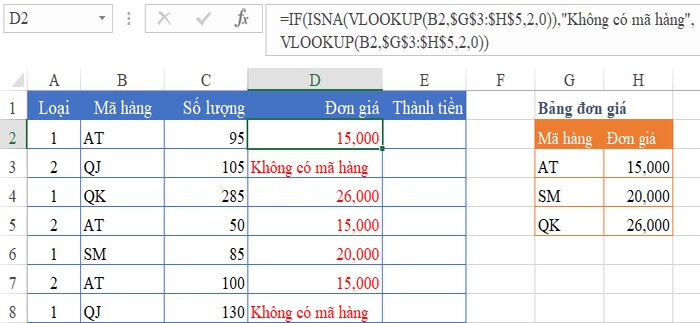
=IF(ISNA(VLOOKUP(B2,$G$3:$H$5,2,0)),”Không có mã hàng”,VLOOKUP(B2,$G$3:$H$5,2,0))
Câu lệnh trên có ý nghĩa là:
- Xét lỗi #N/A của hàm VLOOKUP: ISNA(VLOOKUP(B2,$G$3:$H$5,2,0)).
- Nếu có lỗi, kết quả sẽ trả về đoạn text “Không có mã hàng”.
- Nếu không có lỗi, kết quả sẽ trả về giá trị của hàm VLOOKUP.
Như vậy chúng ta có thể dễ dàng thay thế lỗi #N/A thành đoạn thông báo theo ý muốn được rồi. Điều này giúp nhận biết được nguyên nhân xảy ra lỗi, từ đó khắc phục lỗi một cách nhanh chóng và dễ dàng hơn.
VI. Kết luận
Trên đây là toàn bộ thông tin về hàm ISNA là gì, những lợi ích mà nó mang lại cũng như cách dùng hàm sao cho chính xác mà 123job muốn gửi đến bạn đọc. Với những thông tin ở bài viết trên, 123job hy vọng có thể đưa tới cho bạn một hàm excel rất dễ sử dụng và vô cùng hữu ích cũng như giúp bạn nâng cao được kỹ năng tin học văn phòng một cách đáng kể. 123job cảm ơn bạn đã theo dõi bài viết và hẹn gặp lại bạn trong những bài viết tiếp theo nhé!